Pode configurar a pesquisa de pessoas para as suas equipas de trabalho sincronizando os dados de pessoas do Google Workspace. Depois de configurar o repositório de dados de pesquisa de pessoas e de os dados serem carregados para o índice do Vertex AI Search, são ativadas funcionalidades como o grafo de conhecimentos e o processamento de linguagem natural. Isto melhora a qualidade da pesquisa, permitindo-lhe encontrar pessoas no diretório do Google Workspace através da app Web.
Para informações sobre o diretório do Google Workspace, consulte a documentação do Google Workspace:
- Vista geral: configure e faça a gestão do diretório
- Adicione informações ao perfil do diretório de um utilizador
Antes de começar
Antes de poder configurar um arquivo de dados de pesquisa de pessoas, tem de fazer o seguinte:
Para aplicar o controlo de acesso à origem de dados e proteger os dados no Gemini Enterprise, certifique-se de que configurou o seu fornecedor de identidade.
Um administrador do Google Workspace tem de ativar a pesquisa de pessoas nos dados do Google Workspace:
- Inicie sessão na consola do administrador Google com uma conta de administrador.
- Aceda a Diretório > Definições do diretório.
- Ative a Partilha de contactos.
Inicie sessão na Google Cloud consola com a mesma conta que usa para o Google Workspace.
Se usar controlos de segurança, tenha em atenção as respetivas limitações relacionadas com os dados no Google Workspace, conforme abordado na tabela seguinte:
Controlo de segurança Tenha em atenção o seguinte Residência de dados (DRZ) O Gemini Enterprise só garante a residência de dados em Google Cloud. Para obter informações sobre a residência de dados e o Google Workspace, consulte as orientações e a documentação de conformidade do Google Workspace, por exemplo, Escolha a região onde os dados são armazenados e Soberania digital. Chaves de encriptação geridas pelo cliente (CMEK) As suas chaves apenas encriptam dados no interior de Google Cloud. Os controlos do Serviço de gestão de chaves na nuvem não se aplicam aos dados armazenados no Google Workspace. Transparência de acesso Os registos da Transparência de acesso registam as ações realizadas pelo pessoal da Google no projeto Google Cloud . Também tem de rever os registos da Transparência de acesso criados pelo Google Workspace. Para mais informações, consulte o artigo Eventos de registo da Transparência de acesso na documentação de ajuda do administrador do Google Workspace.
Antes de criar o arquivo de dados de pessoas, tem de configurar uma conta de serviço e a delegação ao nível do domínio.
Configure a conta de serviço
Confirme que tem as autorizações necessárias para criar uma conta de serviço. Consulte as funções necessárias.
Crie uma conta de serviço num Google Cloud projeto na organização.
Opcional: ignore o passo Conceder acesso desta conta de serviço ao projeto (opcional).
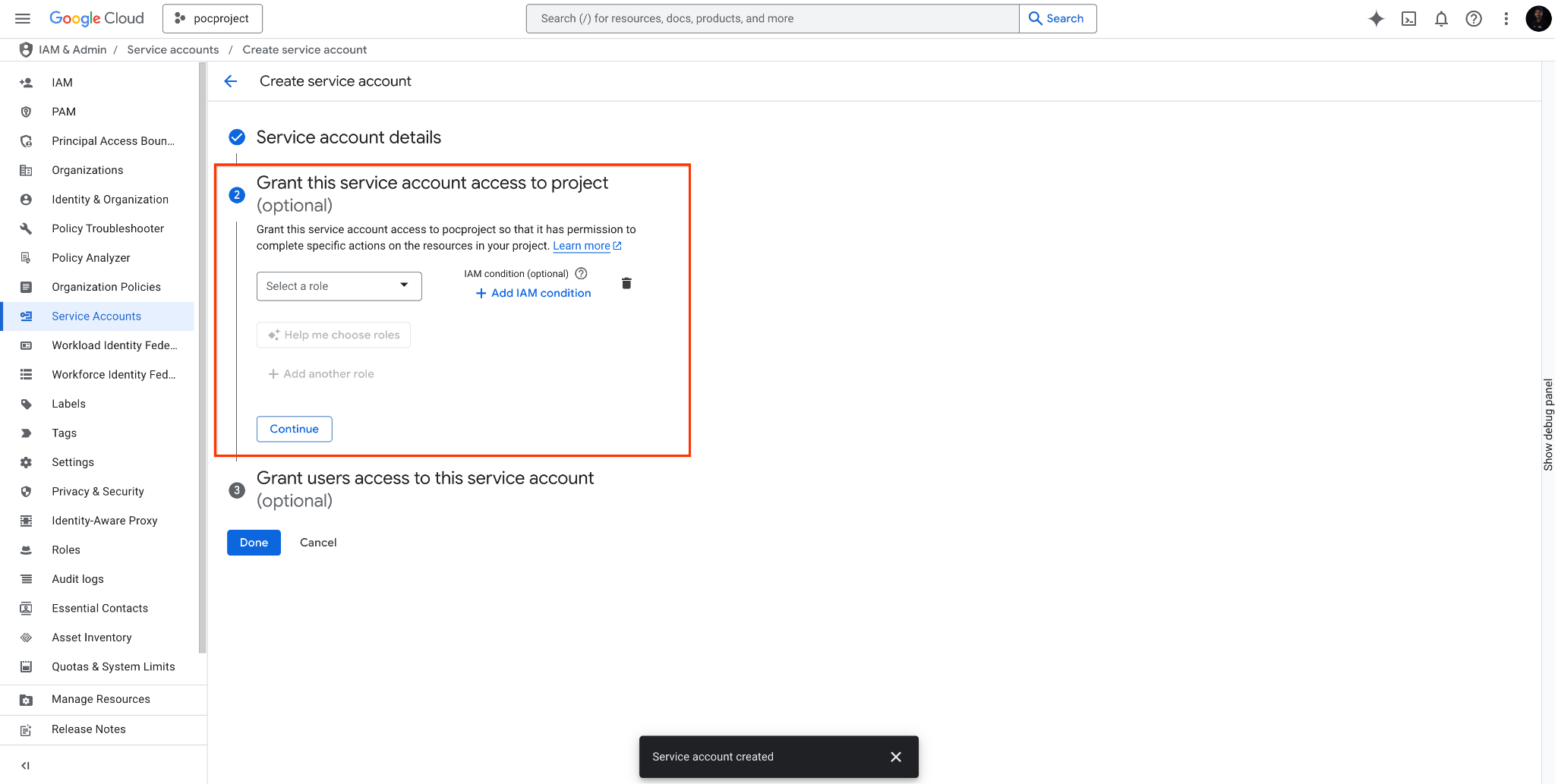
Ignore o passo Conceda acesso a esta conta de serviço ao projeto (opcional). Conceda à conta de serviço do motor de descoberta (
service-PROJECT_NUMBER@gcp-sa-discoveryengine.iam.gserviceaccount.com) acesso como criador de tokens de contas de serviço (roles/iam.serviceAccountTokenCreator) e clique em Guardar.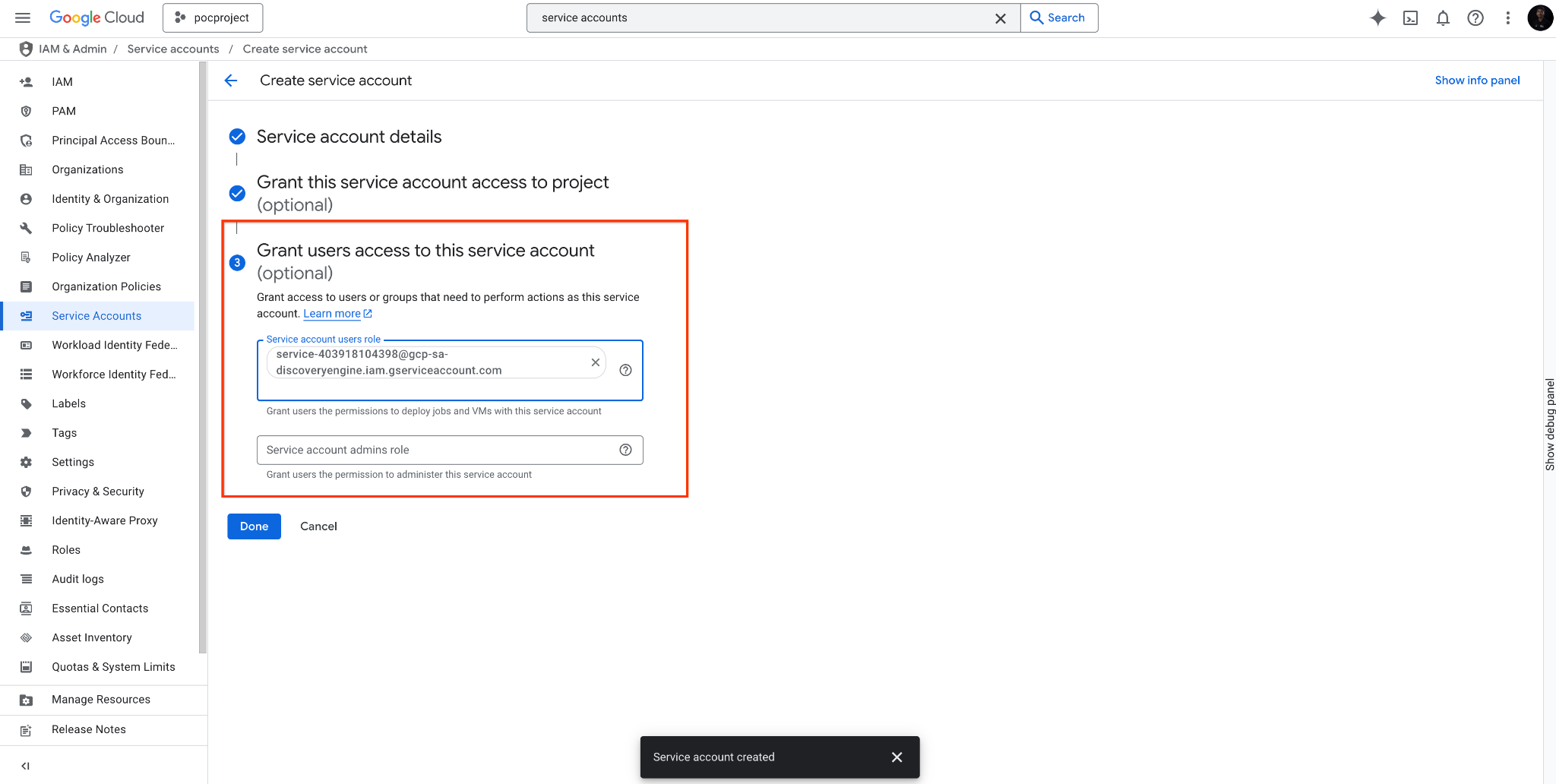
Conceda acesso à conta de serviço do Discovery Engine. Depois de criar a conta de serviço, clique no separador Detalhes da conta de serviço e clique em Definições avançadas.
Copie o ID de cliente para a delegação ao nível do domínio.
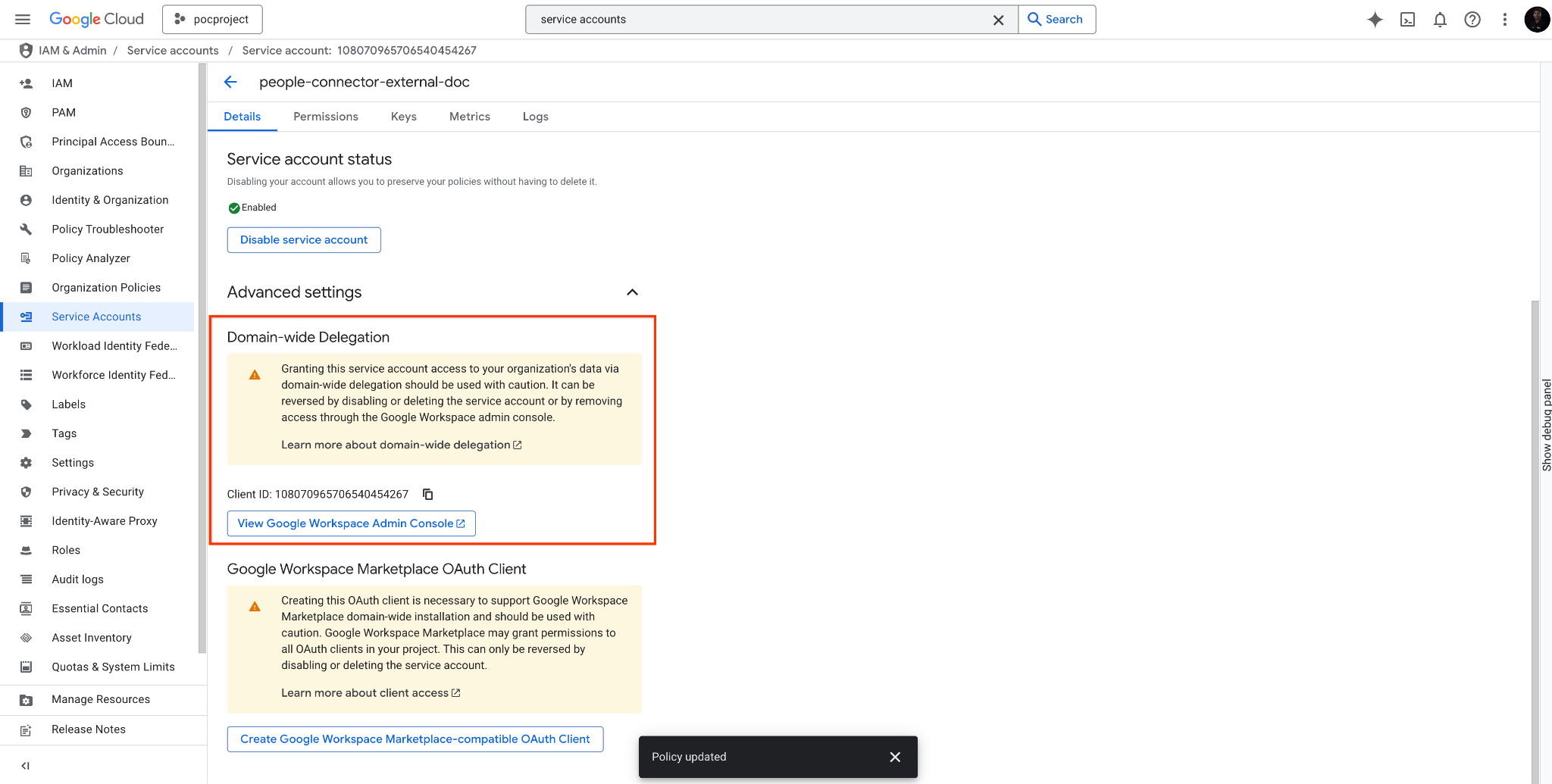
Copie o ID de cliente.
Configure a delegação ao nível do domínio
- Inicie sessão no espaço de trabalho do administrador Google.
- Navegue para Segurança > Acesso e controlo de dados > Controlos de API.
Clique em Gerir delegação ao nível do domínio.
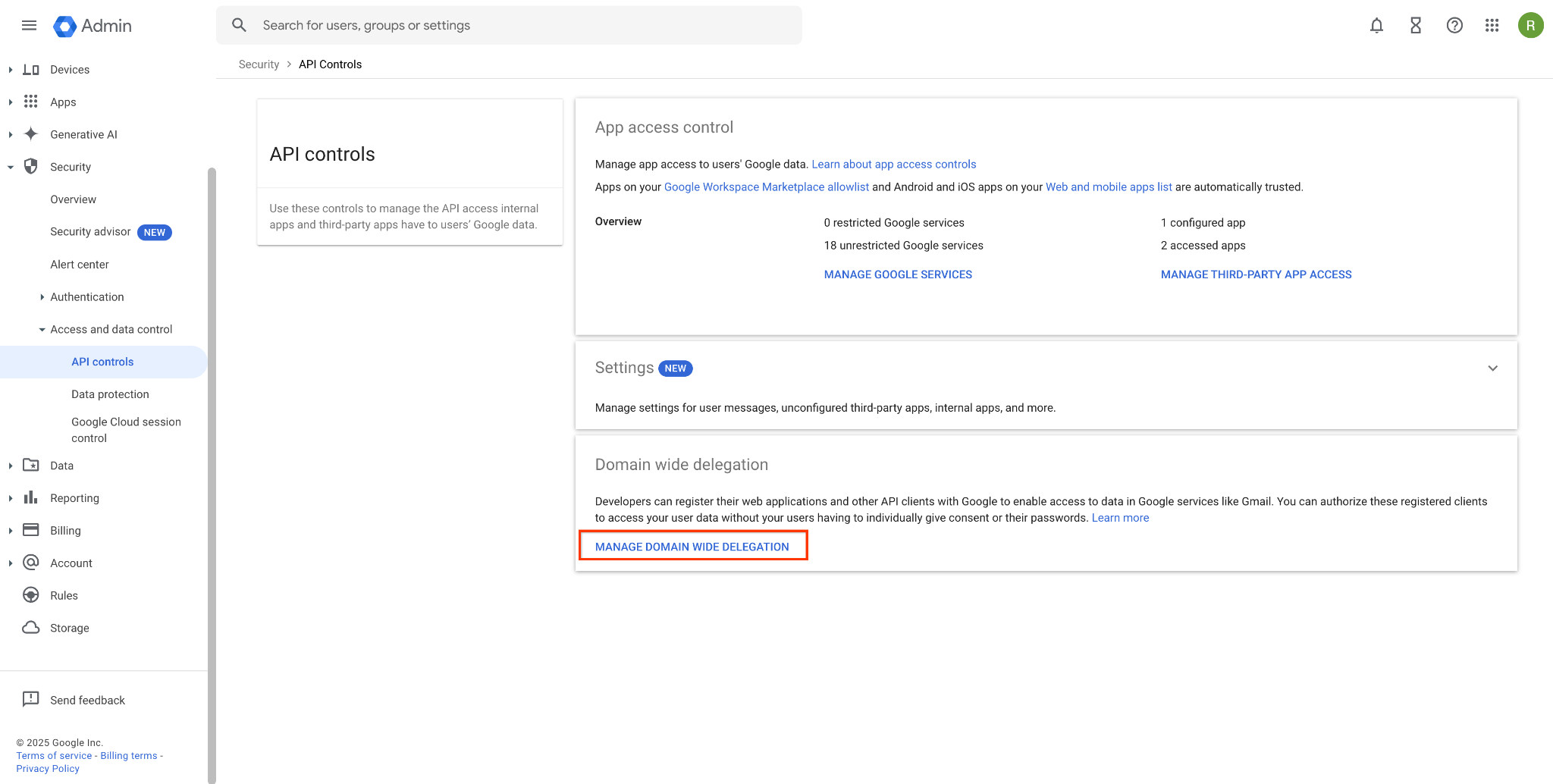
Clique em Gerir delegação ao nível do domínio. Clique em Adicionar novo.
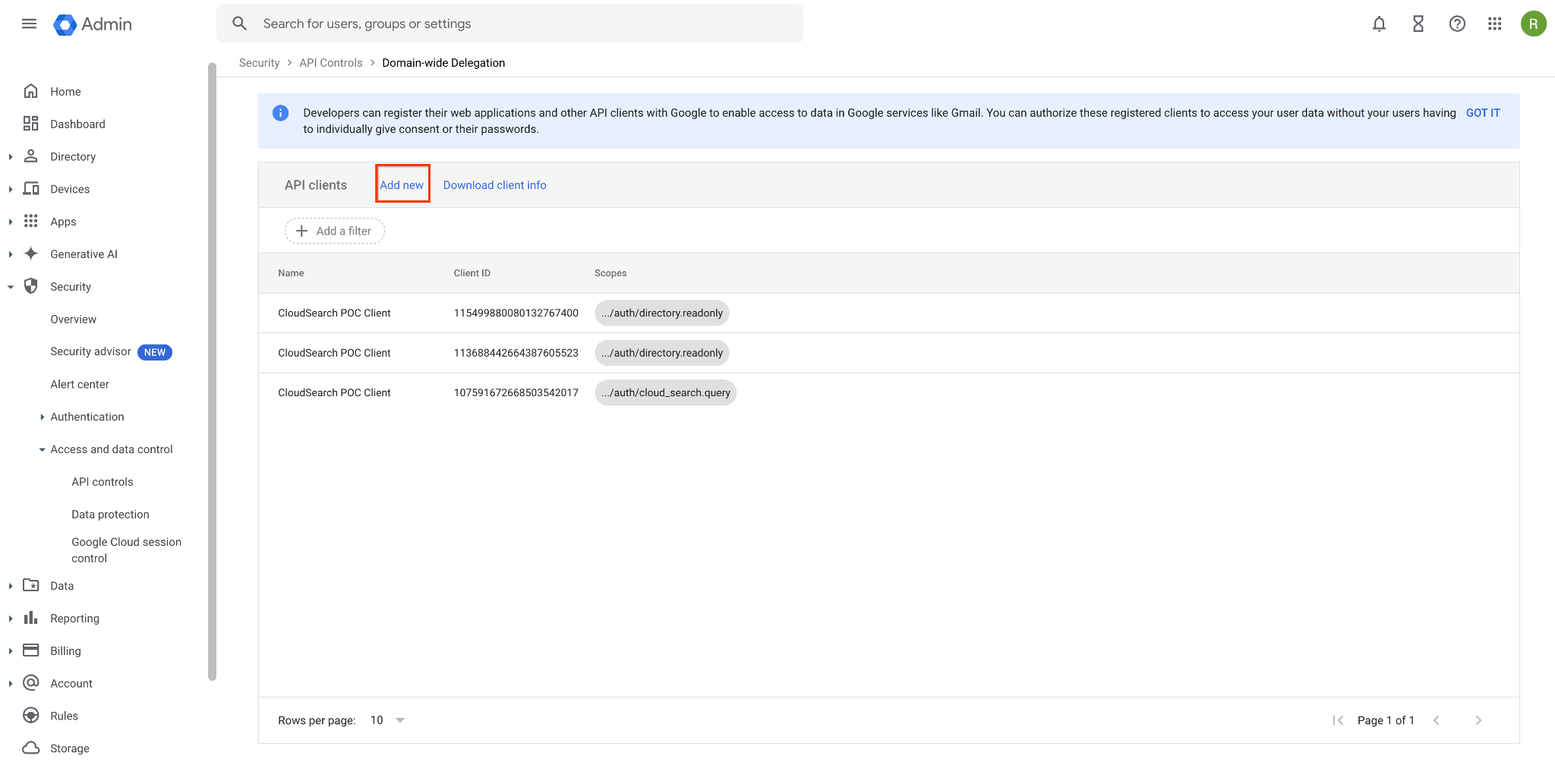
Clique em Adicionar novo. Na caixa de diálogo Adicione um novo ID de cliente, faça o seguinte:
- ID de cliente: introduza o ID de cliente.
- Âmbitos do OAuth: introduza
https://www.googleapis.com/auth/directory.readonly. - Clique em Autorizar.
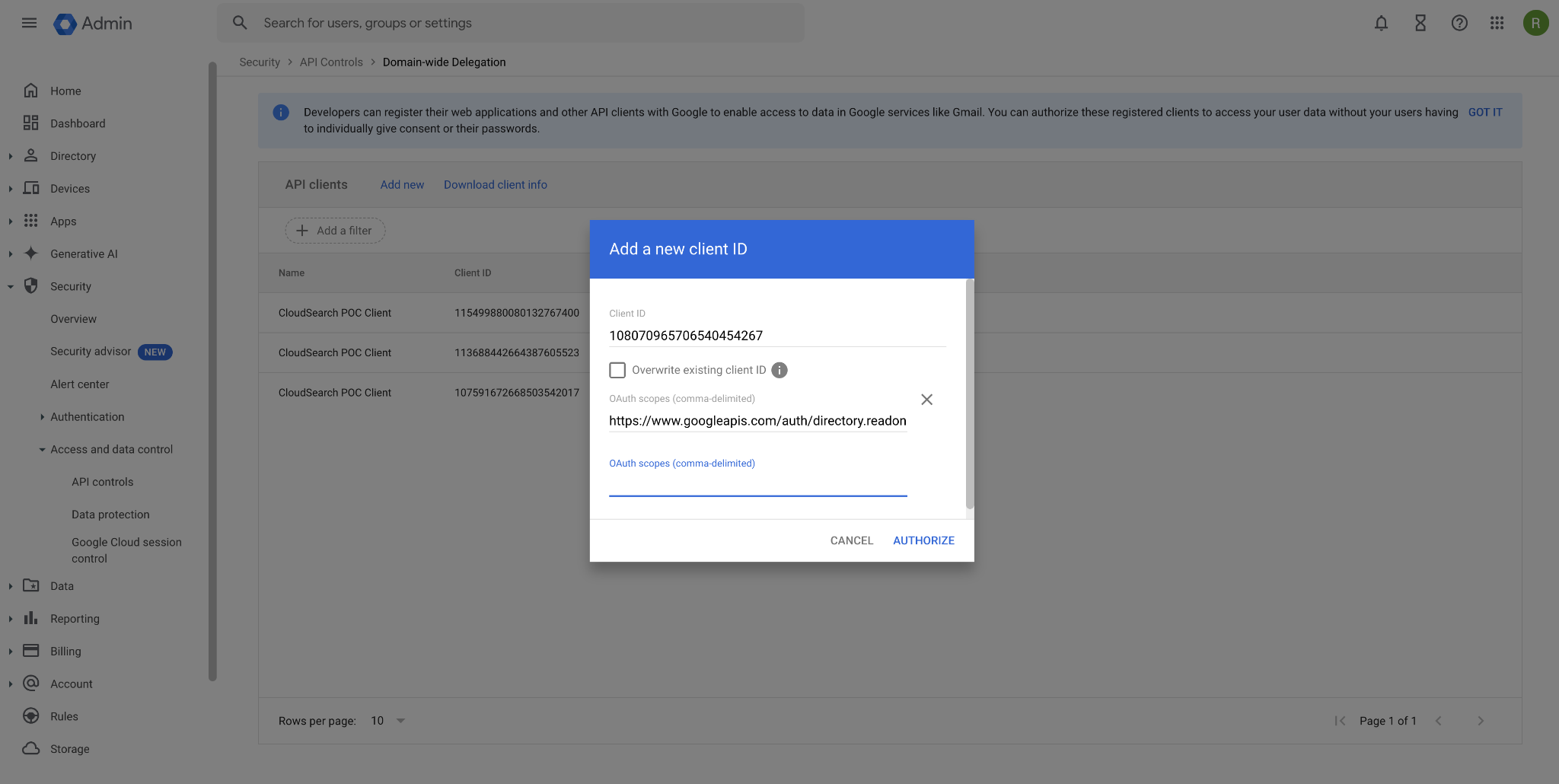
Configure as definições de delegação ao nível do domínio.
Configure atributos personalizados
Se tiver dados de pessoas personalizados (também conhecidos como atributos personalizados) e quiser que os dados dos atributos personalizados apareçam nos resultados da pesquisa, faça o seguinte:
Inicie sessão no espaço de trabalho do administrador Google.
Clique em Diretório > Utilizadores > Mais opções > Gerir atributos personalizados.
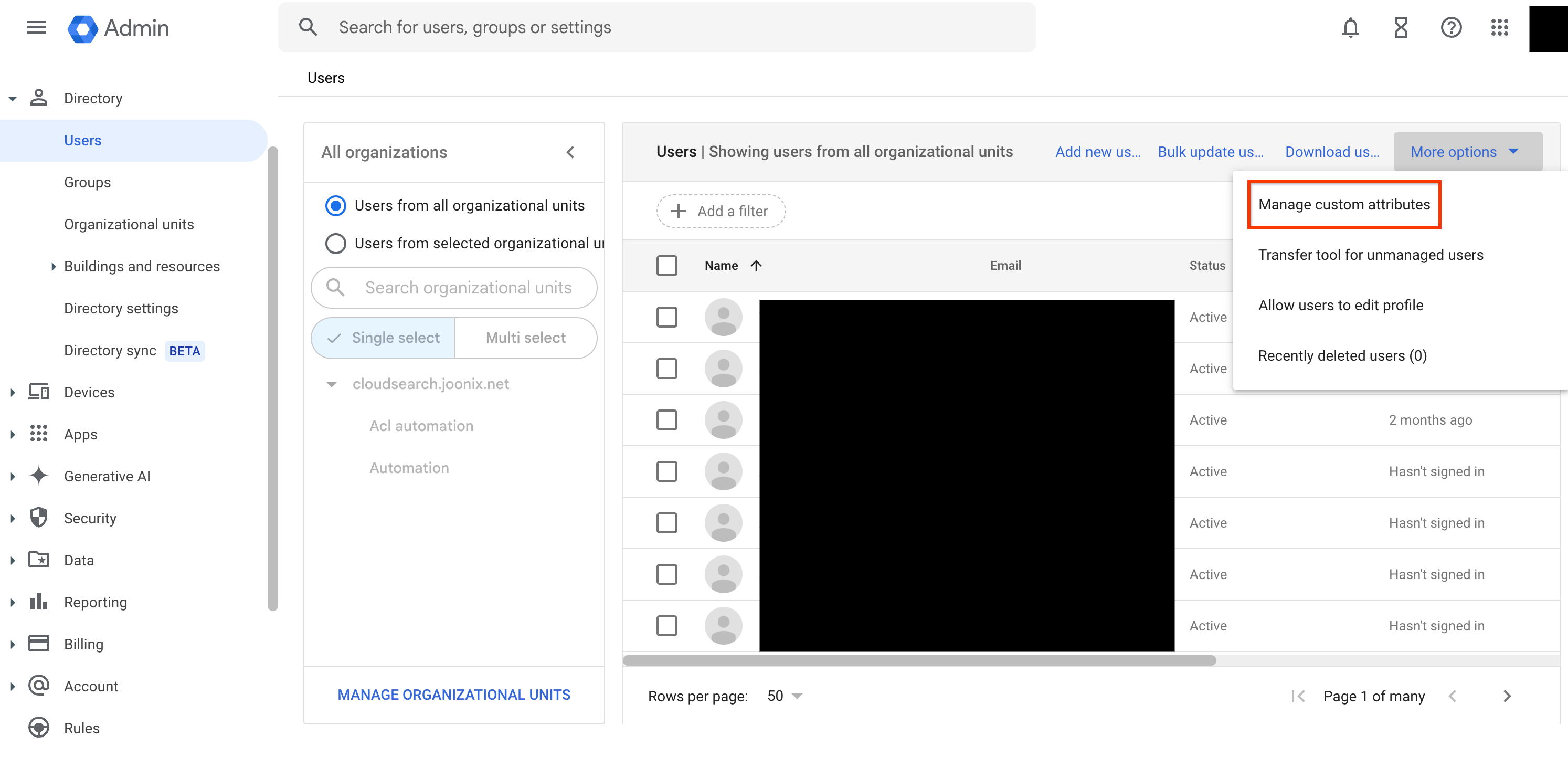
Clique em Gerir atributos personalizados. Para tornar o atributo personalizado pesquisável, defina a Visibilidade do atributo como Visível para a organização.
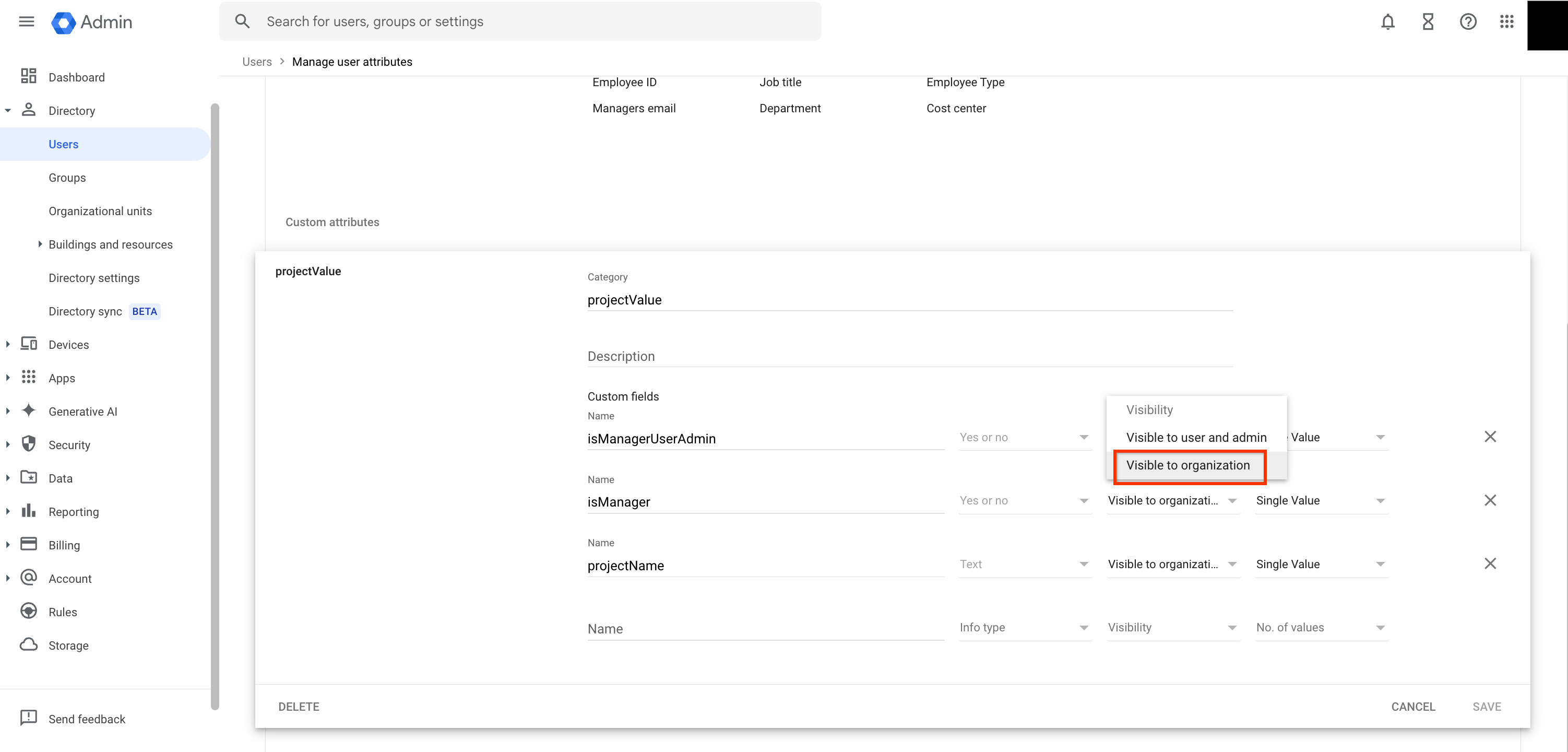
Defina a visibilidade do atributo personalizado como Visível para a organização para que seja pesquisável.
Ligue-se através do OAuth
A ligação com o OAuth oferece uma alternativa à delegação ao nível do domínio para autenticar o conector de pesquisa de pessoas. Este método requer que crie um cliente OAuth para autorizar o conetor a aceder aos dados do diretório da sua organização. Os passos seguintes explicam como criar o cliente, configurar o conetor e atualizar as credenciais.
Crie um cliente OAuth
Navegue para a Google Cloud consola e pesquise
Credentials.Clique em Criar credenciais.
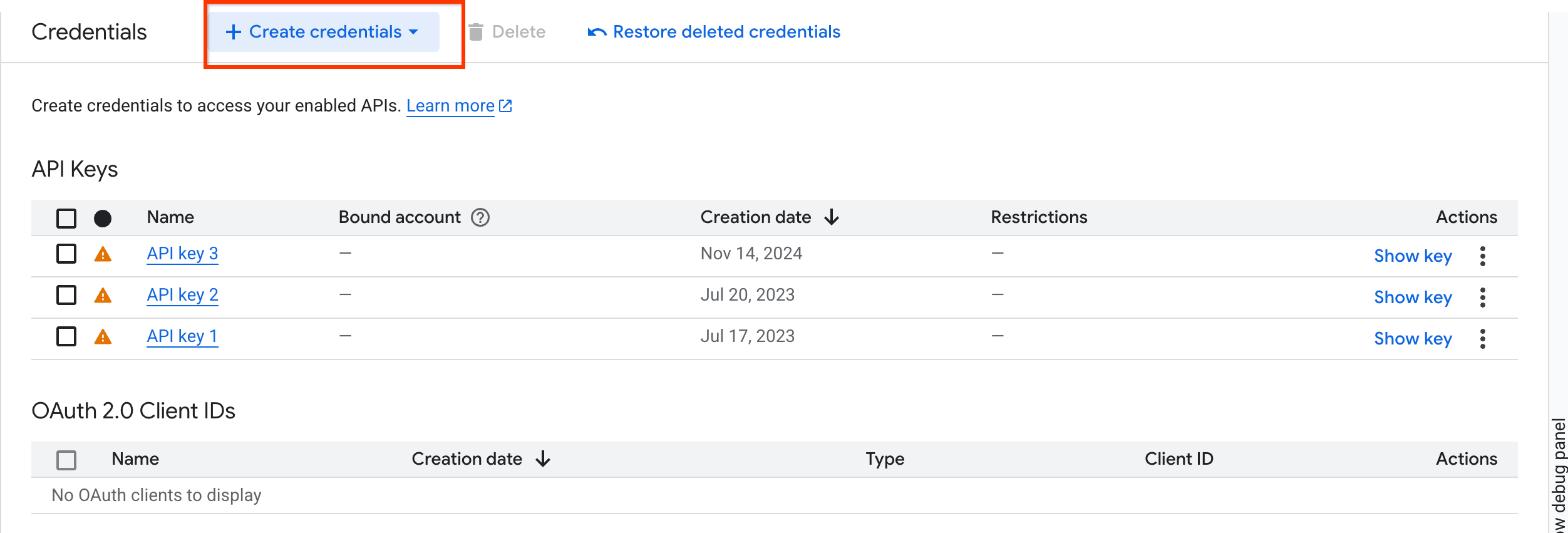
Crie credenciais. Selecione ID de cliente OAuth no menu pendente.
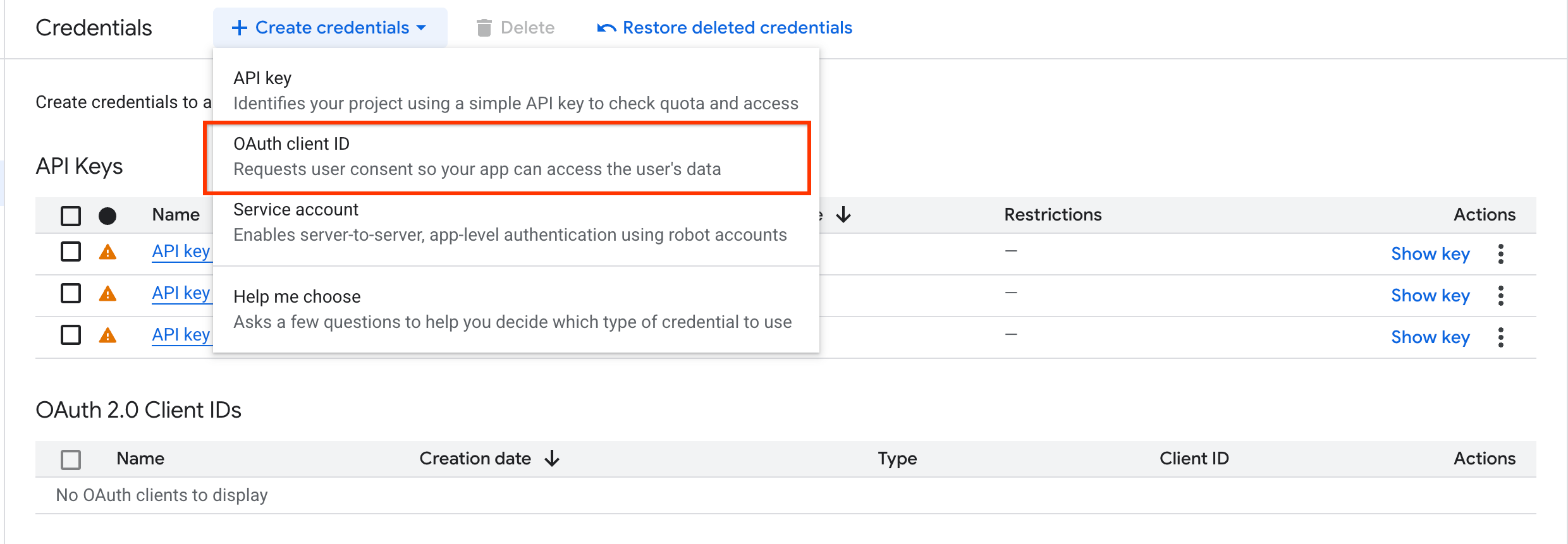
Selecione o ID de cliente OAuth. Selecione Aplicação Web no menu pendente Tipo de aplicação.

Selecione a opção de aplicação Web. Adicione um nome para o ID de cliente OAuth e introduza o URI de redirecionamento autorizado como
https://vertexaisearch.cloud.google.com/oauth-redirect.Clique em Criar e guarde as credenciais.
Crie um repositório de dados de pesquisas de pessoas
Para associar os seus dados de pessoas ao Gemini Enterprise, siga estes passos:
Consola
Na Google Cloud consola, aceda à página Gemini Enterprise.
Aceda à página Armazenamentos de dados.
Clique em Criar arquivo de dados.
Na página Selecione uma origem de dados, clique em Pesquisa de pessoas.
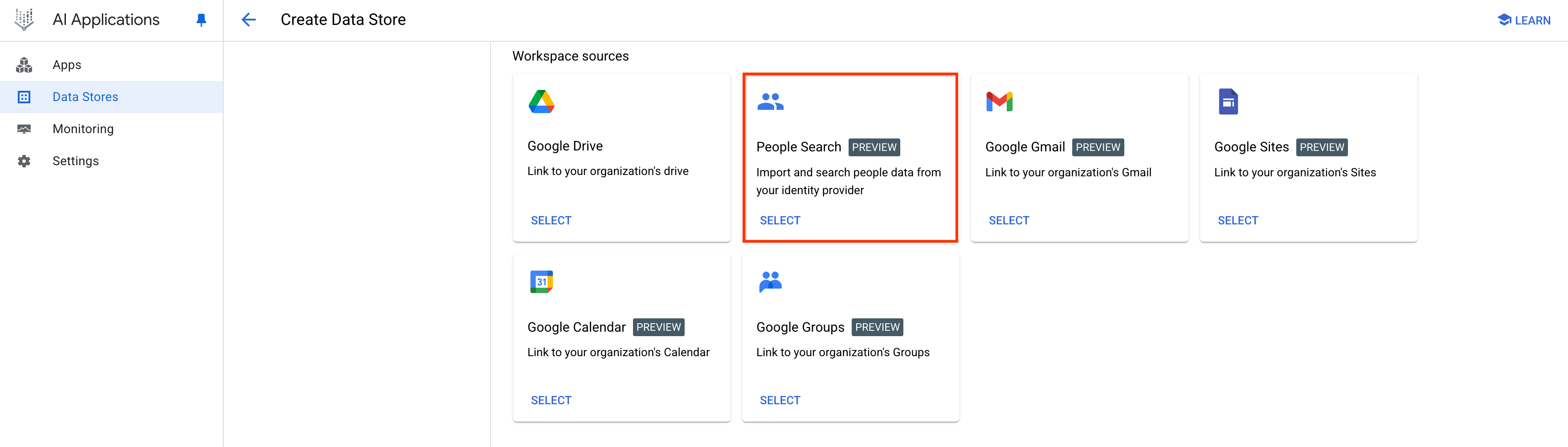
Selecione o arquivo de dados da Pesquisa de pessoas. Configure os detalhes de autenticação:
Pode autenticar através de um token de atualização do OAuth 2.0 ou da delegação ao nível do domínio.
Usando um token de atualização do OAuth 2.0:
Selecione Token de atualização do OAuth 2.0 e adicione o ID de cliente e o segredo do cliente que criou nos passos anteriores.
Clique no botão Autenticar para dar consentimento para o âmbito
https://www.googleapis.com/auth/directory.readonly.Indique um nome para o conector e clique em Criar.
Usar a delegação ao nível do domínio:
Selecione Delegação ao nível do domínio.
Introduza o email da conta de serviço e a chave privada que gerou.
Clique em Continuar.
Atualize as credenciais do conetor:
Tem de atualizar as credenciais do cliente se o seu token de atualização do OAuth tiver expirado ou se quiser alternar os fluxos de credenciais para carregar documentos. Este processo é necessário quando muda da delegação ao nível do domínio para o OAuth ou do OAuth para a delegação ao nível do domínio.
Navegue para o conetor de pesquisa de pessoas.
Clique em Voltar a autenticar.

Clique no botão Voltar a autenticar. Escolha o fluxo de credenciais que quer usar.
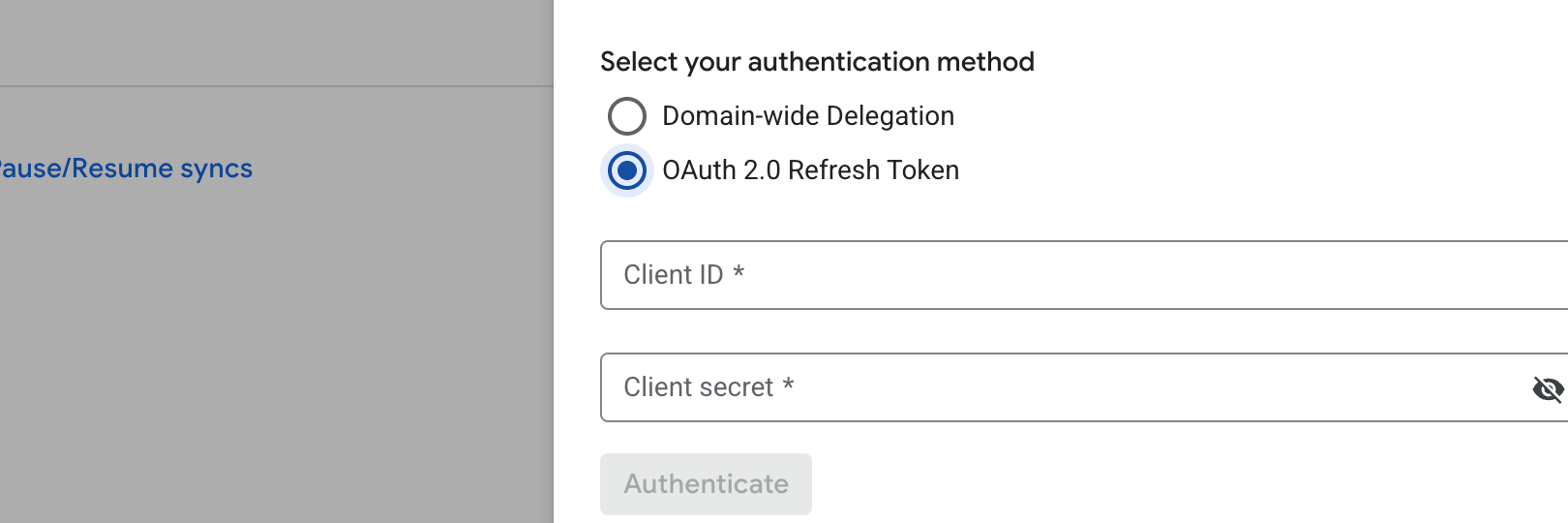
Clique no fluxo de credenciais. Adicione as novas credenciais e clique em Autenticar.
Introduza o endereço de email da conta que obtém os dados de pessoas. Se preferir não usar uma conta de administrador, pode usar uma conta alternativa que tenha acesso aos dados do diretório da organização.
Introduza o email da conta de serviço que criou anteriormente.
Clique em Continuar.
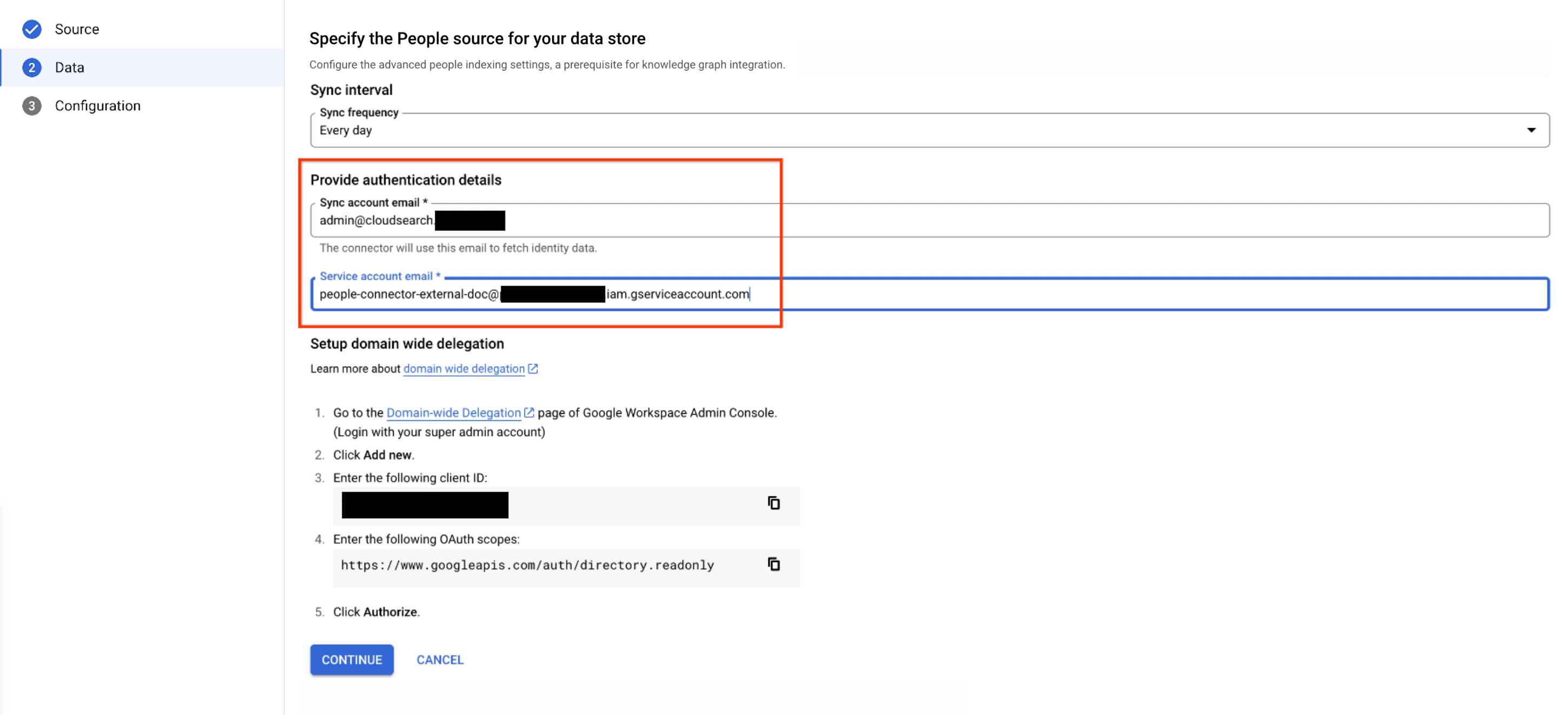
Configure os detalhes de autenticação. Escolha uma região para o seu repositório de dados.
No campo Nome da sua loja de dados, introduza um nome para a loja de dados.
Clique em Criar.
A sincronização pode demorar vários minutos ou horas, consoante o tamanho dos dados.
Mensagens de erro
A tabela seguinte descreve as mensagens de erro que pode encontrar quando sincroniza dados de pessoas através da indexação de dados. Esta tabela inclui códigos de erros gRPC e passos de resolução de problemas sugeridos.
| Código de erro (gRPC) | Mensagem de erro | Descrição | Resolução de problemas |
|---|---|---|---|
| 9 (Falha na pré-condição) | Falha na autenticação: conta de serviço configurada incorretamente. Certifique-se de que a conta de serviço do Discovery Engine tem a função de criador de tokens de conta de serviço e que o âmbito de autorização da conta de serviço de delegação ao nível do domínio (DWD) está configurado corretamente no Google Cloud Admin. Para mais informações, consulte https://cloud.google.com/gemini/enterprise/docs/ connect-people#failed-precondition-1. Todos os documentos foram eliminados do Gemini Enterprise. | Este erro ocorre quando a conta de serviço do Discovery Engine não tem a função de criador de tokens de conta de serviço ou a conta de serviço de delegação ao nível do domínio (DWD) não tem o âmbito de autorização correto. | Verifique se a conta de serviço do Discovery Engine tem a função de criador do token da conta de serviço, conforme descrito na secção Configure a conta de serviço, e verifique se o âmbito de autorização da conta de serviço do DWD está configurado corretamente em Google Cloud Administração, conforme descrito na secção Configure a delegação ao nível do domínio. Conceda novamente as autorizações da conta de serviço em falta. |
| 9 (Falha na pré-condição) | Não foram obtidos resultados após a sincronização completa. Todos os documentos foram eliminados do Gemini Enterprise. | Este erro ocorre quando a partilha de contactos está desativada nas definições do diretório da consola do administrador. | Verifique se ativou a partilha de contactos para ativar a pesquisa de pessoas nos dados do Google Workspace, conforme descrito na secção Antes de começar. |
| 3 (Argumento inválido) | Não foi possível trocar o JWT assinado por um token de acesso. A conta do Google Workspace foi eliminada. Todos os documentos foram eliminados do Gemini Enterprise. | Este erro ocorre quando a conta do Google Workspace é eliminada. | Crie um novo conector com uma conta do Google Workspace ativa. |
| 3 (Argumento inválido) | Não foi possível encontrar o ID GAIA. Falha na autenticação. | Este erro ocorre quando a conta de utilizador está incorreta. | Verifique se a conta de utilizador existe e introduza as credenciais corretas. |
| 8 (Recurso esgotado) | A quota do projeto foi excedida. Aumente a quota de documentos do projeto. | Este erro ocorre quando a quota do projeto é excedida. | Aumente a quota de documentos do projeto. Para mais informações, consulte o artigo Quotas. |
| 13 (erro interno) | Foi encontrado um erro interno. | Este erro ocorre quando existe um erro interno. | Contacte a equipa de apoio técnico. |


